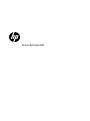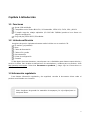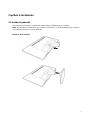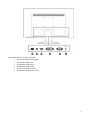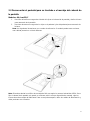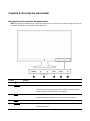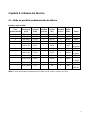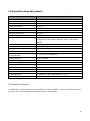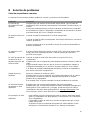HP V244a 23.8-inch Monitor El manual del propietario
- Tipo
- El manual del propietario

Guía del usuario

1
© 2017 HP Development Company, L.P.
Microsoft, Windows y Windows Vista son marcas o marcas registradas de Microsoft Corporation en
Estados Unidos y otros países.
Las únicas garantías para productos y servicios HP están establecidas en las declaraciones expresas
de garantía que acompañan a dichos productos y servicios. Nada de lo estipulado en este documento
puede interpretarse como una garantía adicional. HP no será responsable de errores u omisiones
técnicos o editoriales contenidos en este documento. Este documento contiene información de
propiedad que está protegida por leyes de copyright. Ninguna parte de este documento puede ser
fotocopiada, reproducida o traducida a otro idioma sin el consentimiento por escrito previo de HP
Company.
Primera edición (Febrero de 2017)
Número de sección del documento:
918195-E51
This product incorporates HDMI technology.

2
Capítulo 1. Introducción
1.1 Funciones
Ajuste OSD multilingüe
Compatible con los modos IBM VGA, VGA extendido, VESA VGA, SVGA, XGA y WXGA
El amplio rango de voltajes aplicables (CA 100-240V 50/60Hz) permite el uso directo sin
ninguna configuración.
Plug-and-play VESA DDC1/ 2B estándar.
1.2 Lista de verificación
Asegúrese de que los siguientes elementos están incluidos con su monitor LCD:
El monitor (y el pedestal)
Base
Cable de alimentación
Cables VGA y audio
Documentación
Póster de configuración
Garantía
Si falta alguno de estos elementos, comuníquese con su distribuidor para obtener soporte técnico y
servicio al cliente. Para localizar actualizaciones de controladores y software para su producto, visite
http://www.hp.com/support
. Seleccione Encuentre su producto, y luego siga las instrucciones en
pantalla.
1.3 Información regulatoria
Para obtener información regulatoria y de seguridad, consulte el documento Avisos sobre el
producto suministrado con el monitor.
Nota: Asegúrese de guardar los materiales de empaque y la caja original para un
transporte futuro.

3
Capítulo 2. Instalación
2.1 Instale el pedestal
Siga los pasos ilustrados a continuación para instalar el pedestal para su modelo.
Nota: Las siguientes ilustraciones son a modo de referencia. Su modelo puede tener una base,
una cubierta posterior o un bisel diferente.
Modelos: 60,4 cm/23,8"

4
2.2 Conecte el monitor a la computadora
1. Apague y desenchufe la computadora.
2. Conecte el cable de señal de video seleccionado. Use un cable de video VGA o un cable DVI-D o
un cable HDMI para conectar el monitor a la computadora. Para utilizar DVI, debe disponer de una
tarjeta gráfica compatible con DVI. Los conectores se encuentran en la parte posterior del monitor.
Asegúrese de que la computadora y el monitor estén apagados y desenchufados.
• Para conectar el cable VGA: conecte los extremos de 15 terminales del cable de señal al puerto
VGA del monitor y el conector VGA OUT en la parte posterior de su computadora. Fije el cable
apretando los tornillos en ambos extremos del cable de señal.
• Para conectar el cable DVI-D (cable adquirido por separado): conecte un extremo del cable de
video DVI-D a la parte posterior del monitor y el otro extremo al conector de video DVI-D en la
computadora. Puede usar este cable sólo si la computadora tiene instalada una tarjeta gráfica
compatible con DVI.
• Para conectar el cable HDMI (cable adquirido por separado): conecte un extremo del cable
HDMI a la parte posterior del monitor y el otro extremo al conector HDMI de la computadora.
3. Para habilitar el sonido de los altavoces del monitor, conecte un extremo de un cable de audio al
conector de entrada de audio en el monitor y el otro extremo al conector de salida de audio en el
dispositivo fuente.
4. Conecte un extremo del cable de alimentación al monitor, luego conecte el otro extremo del cable
de alimentación a la toma de corriente más cercana.
¡ADVERTENCIA! Para reducir el riesgo de descarga eléctrica o daño al equipo:
• No deshabilite el enchufe a tierra del cable de alimentación. El enchufe a tierra en una característica
de seguridad importante.
• Enchufe el cable de alimentación en una toma de corriente a tierra (con conexión a tierra) que sea de
fácil acceso en todo momento.
• Desconecte la corriente del equipo desenchufando el cable de alimentación de la toma de corriente.
• Para su seguridad, no coloque ningún elemento sobre los cables o cables de alimentación.
Acomódelos de manera que nadie puede pisarlos y tropezarse de forma accidental. No tire del cable.
Cuando lo desenchufe de la toma de corriente, tome el cable del enchufe.
5. Encienda la computadora y el monitor. Si el monitor muestra una imagen, la instalación se ha
realizado de forma correcta. Si el monitor no muestra una imagen, verifique todas las conexiones.
PRECAUCIONES: Para la instalación, complete la conexión del cable de señal antes de enchufar el
cable de alimentación en la toma de corriente para evitar daños al monitor. Durante
la instalación, sostenga la estructura frontal con la mano en el centro de gravedad
para evitar que el monitor se caiga o se dañe.

5
Descripción de los puertos del monitor:
1. Ranura de bloqueo Kensington
2. Entrada de señal VGA
3. Entrada de señal DVI-D
4. Entrada de señal HDMI
5. Línea de entrada de audio
6. Entrada de alimentación de CA

6
2.3 Desconectar el pedestal para su traslado o el montaje del cabezal de
la pantalla
Modelos: 60,4 cm/23,8"
1. Presione durante unos segundos el botón del clip en el cabezal de la pantalla y deslice la base
para removerla de la pantalla.
2. Presione durante unos segundos los clips en el pedestal y tire del pedestal para removerlo de
la base.
Nota: Las siguientes ilustraciones son a modo de referencia. Su modelo puede tener una base,
una cubierta posterior o un bisel diferente.
Nota: El monitor admite los orificios de montaje de 100 mm según las normas industriales VESA. Para
fijar el cabezal de la pantalla a la pared, en un brazo móvil o en otro dispositivo de montaje, siga las
instrucciones de montaje del fabricante. Para un mejor desempeño, utilice los cables de alimentación y
video provistos con el monitor.

7
Capítulo 3. Descripción del monitor
Descripción de los controles del panel frontal
Nota: La siguientes ilustración es a modo de referencia. Es posible que su modelo tenga un icono de
botón de visualización en pantalla (OSD) diferente.
Control Función
1
Encendido
Enciende o apaga el monitor.
2
Automático
Presione para abrir el ajuste automático (solo para entrada VGA).
Si el OSD está cerrado, presione para acceder a la selección de
entrada (presión rápida durante 2-3 segundos).
3
Salida
Se cerró el menú OSD, cancelar memoria. (La configuración se
guardará automáticamente una vez que se realizan ajustes.)
4
Izquierda/derecha
Ajustes con Menos/Más, cambian dentro de varias selecciones.
5
Intro
Abrir el menú OSD, seleccionar elemento, ingresar al submenú y
confirmar memoria.

8
Capítulo 4. Instrucciones de funcionamiento
4.1 Interruptor de Encendido/Apagado
Presione el botón de encendido para encender/apagar el monitor.
Nota: El interruptor de Encendido/Apagado no desconecta el monitor del voltaje de la red eléctrica.
Para desconectar por completo el voltaje de la red eléctrica, quite el enchufe de la toma de
corriente.
4.2 Indicador de encendido
El LED de encendido es blanco cuando el monitor funciona normalmente. Si el monitor funciona en
el modo de ahorro de energía, el indicador cambia a color amarillo. Cuando el monitor está
apagado, este indicador está apagado.
4.3 Funciones del menú
Se puede acceder a las siguientes características de su monitor y ajustarlas mediante el sistema de
visualización en pantalla (menú).
1. Si el monitor no está encendido, presione
para encenderlo.
2. Presione
para abrir el menú OSD. Aparecerá el menú principal OSD.
3. Para ver el menú principal o submenú, presione
en el panel frontal de su monitor para
deslizarse hacia arriba o
para deslizarse hacia abajo. Luego presione para
seleccionar una función resaltada.
Cuando el elemento resaltado se desliza hacia la parte inferior del menú, regresa a la parte
superior del menú. Cuando el elemento resaltado se desliza hacia la parte superior del menú,
regresa a la parte inferior del menú.
4. Para ajustar la opción seleccionada, presione el botón
o .
5. Seleccionar
y regresar.
6. Si el menú OSD está cerrado, presione
para abrir la función de ajuste automático para
optimizar la imagen de la pantalla.

9
Capítulo 5. Información técnica
5.1 Modo de pantalla predeterminado de fábrica
Modelos: 60,4 cm/23,8"
Valor
predeterminado
Formato de
pixels
Frecuencia
horizontal
(KHz)
Polaridad
horizontal
Frecuencia
vertical
(Hz)
Polaridad
vertical
Reloj de
pixeles
(MHz) Fuente
1 640 x 480 31,469 - 59,940 - 25,175 VGA
2 720 x 400 31,469 - 70,087 + 28,322 VGA
3 800 x 600 37,879 + 60,317 + 40,000 VESA
4 1024 x 768 48,363 - 60,004 - 65,000 VESA
5
1280 x 720 45,00 + 59,94 + 74,25
VESA/
CEA-861D
6
1280 x 1024
63,981
+
60,02
+
108,000
VESA
7
1440 x 900 55,935 - 59,887 + 106,500
CVT
1,30MA
8 1600 x 900 60 + 60 + 108,000 VESA-RB
9
1680 x 1050 65,29 - 59,954 + 146,25
CVT
1,76MA
10 1280 x 800 49,702 - 59,81 + 83,5 CVT
11
1920 x 1080 67,5 + 60 + 148,5
VESA/
CEA-861
Nota: El modo de pantalla predeterminado de fábrica está sujeto a cambios sin aviso.

10
5.2 Especificaciones del producto
Tamaño Modelos de pantalla ancha de 60,4 cm/23,8"
Resolución máxima 1920 x 1080 @ 60 Hz
Resolución recomendada 1920 x 1080 @ 60 Hz
Frecuencia horizontal 24-80 kHz
Frecuencia vertical 50-76 Hz
Tamaño visible 527,04 x 296,46 mm
Ángulo visible
89 (H) 89 (V)
Ángulo de inclinación
-4º a 22º
Frecuencia de pixeles
170 MHz
Funciones OSD Ajuste automático, Brillo/Contraste, Ajuste de imagen, Color,
Configuración OSD, Idioma, Memoria, Varios, Selección de
entrada.
Tamaño (Embalaje) 625 (L) x 130 (A) x 440 (A) mm
Peso neto/Peso bruto 3,75 KG/4,97 KG
Suministro eléctrico 100-240 V CA, 50/60 Hz
Altitud (bajo condiciones operativas) 0 ~ 3048 m (0 ~10000 pies)
Altitud (bajo condiciones de
almacenamiento)
0 ~ 12192 m (0 ~ 40000 pies)
Señal de entrada VGA, DVI, HDMI
Altavoz 2 W x 2
Contraste 3000:1
Brillo
250 cd/m
2
Tiempo de respuesta
20 ms
Color exhibido
16,7 M
Potencia (máx.) 32 W
Entorno operativo Temperatura: 0-40°C; humedad: 10% ~ 90%
Entorno de almacenamiento Temperatura: -20-60°C; humedad: 10% ~ 90%
5.3 Pruebas de panel
La proporción de pixeles válidos en cada pantalla LCD alcanza 99,99% o superior. Sin embargo, menos
del 0,01% de los pixeles pueden causar puntos negros en la pantalla.

11
A Directrices de mantenimiento y seguridad
Información sobre seguridad importante
Se incluye un cable de alimentación con el monitor. Si se utiliza otro cable, use solamente una
fuente de alimentación y conexión apropiada para este monitor. Para obtener información sobre
el cable de alimentación correcto para usar con el monitor, consulte el documento Avisos sobre
el producto suministrado con el monitor.
¡ADVERTENCIA! Para reducir el riesgo de descarga eléctrica o daño al equipo:
• No deshabilite el enchufe a tierra del cable de alimentación. El enchufe a tierra en una
característica de seguridad importante.
• Enchufe el cable de alimentación en una toma de corriente a tierra (con conexión a tierra)
que sea de fácil acceso en todo momento.
• Desconecte la corriente del equipo desenchufando el cable de alimentación de la toma de
corriente.
• Para su seguridad, no coloque ningún elemento sobre los cables o cables de alimentación.
Acomódelos de manera que nadie puede pisarlos y tropezarse de forma accidental. No
tire del cable. Cuando lo desenchufe de la toma de corriente, tome el cable del enchufe.
Para reducir el riego de lesiones graves, lea la Guía de seguridad y confort. Describe la terminal de
trabajo, la configuración, la postura y los hábitos de trabajo y salud apropiados para usuarios de
computadoras y suministra información importante de seguridad mecánica y eléctrica. Esta guía se
encuentra en la Web en http://www.hp.com/ergo y/o en el disco de documentación, en caso de que
esté incluido con el monitor.
PRECAUCIÓN: Para la protección del monitor, como también de la computadora, conecte todos
los cables de alimentación para la computadora y sus dispositivos periféricos (como un monitor, una
impresora y un escáner) a alguna clase de dispositivo de protección contra sobrecargas como una
toma múltiple o un Sistema de alimentación ininterrumpida (SAI). No todas las tomas múltiples
proveen protección contra sobrecargas, las tomas múltiples que tienen esta capacidad deben estar
específicamente etiquetadas. Une una toma múltiple cuyo fabricante ofrezca una Política de
reemplazo por daños para que pueda reemplazar el equipo si falla la protección contra sobrecargas.
Use un mueble de tamaño correcto y apropiado, diseñado para soportar su monitor HP LCD.
¡ADVERTENCIA! Los monitores LCD que se colocan de forma inadecuada sobre tocadores,
bibliotecas, estantes, escritorios, parlantes, baúles o carro pueden caerse y causar lesiones
personales.
Se deben tomar precauciones para ubicar todos los cables conectados al monitor LCD de manera
que no se pueda tirar de ellos, agarrarlos o tropezarse con ellos.

12
Precauciones de seguridad
• Use una fuente de alimentación y una conexión compatibles con este monitor, como se indica
en la etiqueta/placa posterior del monitor.
• Asegúrese de que el amperaje total de los productos conectados a la toma de corriente no
exceda el amperaje real de la toma de corriente, y que el amperaje total de los productos
conectados al cable de alimentación no excedan el amperaje del cable de alimentación.
Consulte la etiqueta de energía para determinar el amperaje (Amperios o A) para cada
dispositivo.
• Instale el monitor cerca de una toma de corriente a la que pueda acceder fácilmente.
Desconecte el monitor tomando el enchufe firmemente y sacándolo de la toma. Nunca
desconecte el monitor tirando del cable.
• No permita que haya elementos sobre el cable de alimentación. No camine sobre el cable.
Directrices de mantenimiento
Para mejorar el rendimiento y extender la vida de su monitor:
• No abra la carcasa del monitor ni intente reparar este producto usted mismo. Ajuste solo los
controles que están cubiertos en las instrucciones operativas. Si el monitor no funciona
correctamente, se ha caído o está dañado, comuníquese con su distribuidor, revendedor o
prestador de servicios autorizado de HP.
• Use una fuente de alimentación y una conexión apropiadas para este monitor, como se indica
en la etiqueta/placa posterior del monitor.
• Asegúrese de que el amperaje total de los productos conectados a la toma de corriente no
exceda el amperaje real de la toma de corriente, y que el amperaje total de los productos
conectados al cable no excedan el amperaje del cable. Verifique la etiqueta de energía para
determinar el amperaje (AMPERIOS o A) para cada dispositivo.
• Instale el monitor cerca de una toma a la que pueda acceder fácilmente. Desconecte el monitor
tomando el enchufe firmemente y sacándolo de la toma. Nunca desconecte el monitor tirando
del cable.
• Apague el monitor cuando no lo está usando. Puede incrementar de forma sustancial la
duración de su monitor utilizando un programa de protector de pantalla y apagando el monitor
cuando no lo esté usando.
Nota: La garantía de HP no cubre monitores con una imagen incrustada.
• Las ranuras y aberturas en la carcasa son provistas para la ventilación. No bloquee ni cubra
estas aberturas. Nunca empuje objetos de ninguna clase por las ranura o otras aberturas de la
carcasa.
• No deje caer el monitor ni lo coloque en una superficie inestable.
• No permita que haya elementos sobre el cable de alimentación. No camine sobre el cable.
• Mantenga el monitor en un lugar bien ventilado, lejos de la luz, el calor o la humedad excesivos.
• Cuando quite la base del monitor, debe apoyar la parte frontal del monitor en un lugar suave
para evitar que se raye, se deforme o se rompa.

13
Limpieza del monitor
1. Apague el monitor y la computadora.
2. Desenchufe el monitor de la toma de corriente de la pared.
3. Limpie las partes plásticas del monitor con un paño limpio humedecido con agua.
4. Limpie la pantalla del monitor con un limpiador de pantalla antiestático.
PRECAUCIÓN: No utilice benceno, disolvente, amoníaco ni otras sustancias volátiles para
limpiar el monitor o la pantalla. Estos químicos pueden dañar la terminación de la carcasa
como también la pantalla.
Traslado del monitor
Conserve la caja original en un área de almacenamiento. Es posible que pueda necesitarla luego
si muda o traslada el monitor. Para preparar el monitor para su traslado, consulte el Capítulo 2,
"Desconectar el Pedestal para su traslado".

14
B Solución de problemas
Solución de problemas comunes
A continuación se muestran posibles problemas, razones y soluciones recomendadas:
Problemas
Soluciones
El indicador de
encendido LED está
apagado
Asegúrese de que el botón de Encendido esté activado y que el cable de
alimentación esté conectado correctamente a la toma de corriente a tierra y al
monitor.
Seleccione Administración en el menú OSD antes de seleccionar el indicador
de encendido en el panel. Compruebe si el Indicador de encendido en el panel
está desactivado. De ser así, cámbielo a Activado.
No aparece nada en la
pantalla
Conecte el cable de alimentación. Encienda el dispositivo.
Conecte el cable de video correctamente. Para mayor información, consulte el
capítulo "Instalación".
Presione cualquier tecla en el teclado o mueva el mouse para deshabilitar el
protector de pantalla.
La imagen no está
centrada.
Presione el botón Enter para activar el menú OSD. Seleccione Image adjust.
Luego seleccione Horizontal position o Vertical position para ajustar la
posición de la imagen.
La señal de entrada de
visualización de la
pantalla está fuera del
alcance válido.
Conecte el cable de señal VGA del monitor al conector VGA en la
computadora.
Asegúrese de que la computadora esté apagada mientras conecta el cable de
video.
Ingrese al Modo seguro una vez que se reinicia la computadora. Aplique la
configuración admitida por su monitor (Consulte la tabla 5.1 en el Capítulo
5. B: Modo de pantalla predeterminado de fábrica). Reinicie la computadora
para activar una nueva configuración.
Imagen borrosa y
fantasma.
Ajuste los controles de contraste y brillo.
Asegúrese de no usar un alargue ni una caja de interruptores. HP le sugiere
que conecte el monitor al puerto de salida de tarjeta gráfica en la parte
posterior de la computadora.
Para entrada VGA, el ajuste automático resolverá problemas de este tipo.
La resolución óptima
del monitor no está
disponible.
Asegúrese de que la tarjeta gráfica admita una resolución óptima.
Asegúrese de que se encuentre instalado el último controlador aplicable para
tarjeta gráfica. Para sistemas HP y Compaq, puede descargar los últimos
controladores aplicables para tarjeta gráfica en: www.hp.com/support
. Para
otros sistemas, visite los sitios Web para su tarjeta gráfica.
Plug-and-play no está
disponible.
Para habilitar la función plug-and-play para su monitor, debe tener tarjeta
gráfica y computadora con plug-and-play. Comuníquese con el fabricante
de su computadora.
Compruebe el cable de video de su monitor. Asegúrese de que no haya
ningún PIN torcido.
Asegúrese de que el controlador del monitor HP esté instalado. Puede
descargar el controlador del monitor HP en: www.hp.com/support

15
Problemas Soluciones (Continuación)
Efecto fulminante,
parpadeante o moiré.
Mantenga el monitor lejos de dispositivos eléctricos que puedan causar
posible interferencia eléctrica.
Use la frecuencia de actualización máxima del monitor bajo la resolución
actual.
El "Modo de suspensión"
está siempre habilitado
para el monitor (LED
amarillo).
Asegúrese de que el monitor esté encendido.
La tarjeta gráfica de su computadora debe estar bien colocada en la
ranura.
Asegúrese de que el cable de video de su monitor esté conectado
correctamente a su computadora.
Compruebe el cable de video de su monitor. Asegúrese de que no haya
ningún PIN torcido.
Asegúrese de que la computadora esté funcionando normalmente.
Presione la tecla Bloq Mayús en el teclado y mire el LED de Bloq Mayús
(disponible en la mayoría de los teclados). El LED se encenderá o
desaparecerá.
Soporte del producto
Para información adicional sobre el uso del monitor, visite http://www.hp.com/support. Seleccione
Encuentre su producto, y luego siga las instrucciones en pantalla.
Nota: La guía del usuario del monitor, el material de referencia y los controladores está disponibles en
http://www.hp.com/support.
Aquí podrá:
• Chatear en línea con un técnico de HP
Nota: Cuando el chat de soporte no está disponible en un idioma en particular, está disponible en
Inglés.
• Localizar un centro de servicios HP
Preparación para llamar al Soporte técnico
Si no puede resolver un problema utilizando los consejos de Solución de problemas en esta sección, es
posible que necesite llamar al soporte técnico. Tenga a mano la siguiente información al llamar:
• Número de producto del monitor
• Número de serie del monitor
• Fecha de compra en la factura
• Condiciones bajo las cuales ocurrió el problema
• Mensajes de error recibidos
• Configuración del hardware
• Nombre y versión del hardware y software que está usando
Localización de la etiqueta de clasificación
La etiqueta de clasificación en el monitor provee el número de producto y el número de serie. Es
posible que necesite estos números al comunicarse con HP por el modelo del monitor.
La etiqueta de clasificación se encuentra en la parte posterior del monitor.
-
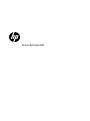 1
1
-
 2
2
-
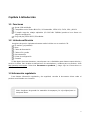 3
3
-
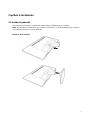 4
4
-
 5
5
-
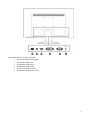 6
6
-
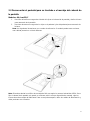 7
7
-
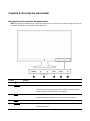 8
8
-
 9
9
-
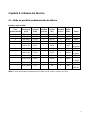 10
10
-
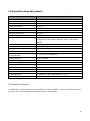 11
11
-
 12
12
-
 13
13
-
 14
14
-
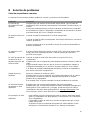 15
15
-
 16
16
HP V244a 23.8-inch Monitor El manual del propietario
- Tipo
- El manual del propietario
Artículos relacionados
-
HP Value 24-inch Displays El manual del propietario
-
HP Value 21-inch Displays El manual del propietario
-
HP Value 18-inch Displays El manual del propietario
-
HP 20 inch Flat Panel Monitor series El manual del propietario
-
HP Value 23-inch Displays El manual del propietario
-
HP V243 24-inch Monitor El manual del propietario
-
HP V222 21.5-inch Monitor El manual del propietario
-
HP 20wd El manual del propietario
-
HP 21 inch Flat Panel Monitor series El manual del propietario